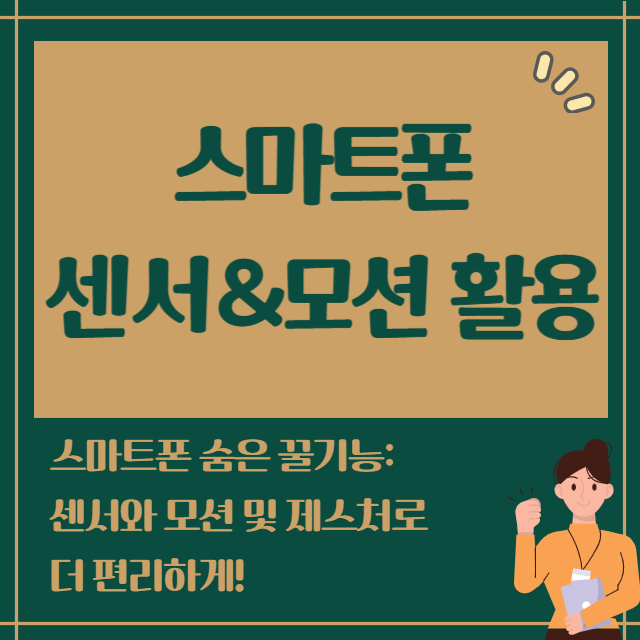
센서와 모션 및 제스처로 더 편리하게!
📱 스마트폰, 아직 손으로만 쓰고 계신가요?
생각보다 우리 스마트폰은 손가락 터치만으로 다 쓰기엔 아까운 기능이 정말 많아요.
센서와 모션 기능을 활용하면, 더 빠르고 똑똑하게 스마트폰을 다룰 수 있습니다.
평소엔 몰랐던 스마트한 기능들, 오늘 이 글로 한번에 정리해드릴게요!
화면을 두 번만 톡톡 두드리거나, 살짝 들어 올리는 것만으로도
스마트폰 조작이 훨씬 간편해질 수 있다는 사실!
지금부터 함께 차근차근 알아볼게요.
📋 목차
📬 휴대전화를 들면 알림 확인하기
스마트폰을 잠시 내려놨다가 다시 들었을 때,
그동안 온 알림을 바로 알려주는 기능이 있다는 거, 알고 계셨나요?
바로 "들었을 때 알림 알림 받기" 기능입니다!
휴대전화를 손에 들기만 해도
부재중 전화나 문자, 메신저 알림을 진동이나 소리로 알려주니까
놓쳤던 소식을 놓치지 않고 확인할 수 있어요.
✨ 들었을 때 알림 설정 방법
- 📱 설정 앱을 열고 "유용한 기능" 메뉴를 찾아주세요.
- 👋 "모션 및 제스처" 항목으로 이동합니다.
- 📬 "휴대전화를 들 때 알림" 기능을 켜주세요.
특히 바쁜 업무 중이나 미팅 도중, 알림을 바로바로 챙겨야 할 때
엄청나게 유용한 기능이니 꼭 설정해보세요!
💎 핵심 포인트:
이 기능은 진동/소리 알림 외에도 화면에 미리보기를 띄워주는 경우가 있으니, 알림 설정도 함께 점검해보세요!
👆 두 번 터치로 화면 켜고 끄기
스마트폰을 사용하다 보면
전원 버튼이 고장나거나 반응이 느려지는 경우가 종종 생깁니다.
이럴 때 꼭 필요한 기능이 바로 "두 번 터치로 화면 켜고 끄기" 기능이에요!
화면을 가볍게 두 번 톡톡 터치하는 것만으로
화면을 켜거나 끌 수 있어서 정말 편리하답니다.
✨ 두 번 터치 설정 방법
- ⚙️ 설정 앱을 열고 "유용한 기능" → "모션 및 제스처" 메뉴로 이동하세요.
- ✅ "두 번 눌러 화면 켜기/끄기" 옵션을 활성화하면 완료!
버튼 누르는 스트레스 없이, 손가락 두 번 톡톡!
사용성도 좋아지고, 기기 수명도 오래가는 효과까지 덤으로 누릴 수 있어요.
💎 핵심 포인트:
두 번 터치 기능은 Always On Display 기능과 함께 사용하면 더욱 편리해집니다!
📱 들어 올리면 자동 화면 켜짐
스마트폰을 꺼내서 확인할 때마다
버튼을 눌러야 하는 게 은근히 번거롭죠.
그럴 때 딱 필요한 기능이 바로 "들어 올리면 화면 켜짐" 기능입니다!
스마트폰을 자연스럽게 들어 올리기만 하면
별다른 조작 없이 자동으로 화면이 켜져서 훨씬 편리해요.
✨ 자동 화면 켜짐 설정 방법
- ⚙️ 설정 앱을 열고 "유용한 기능" → "모션 및 제스처" 메뉴로 이동하세요.
- 📈 "들어서 화면 켜기" 기능을 활성화하세요.
특히 손에 짐을 들고 있을 때나, 한 손만 사용할 수 있을 때
엄청난 편리함을 느끼실 수 있을 거예요!
💎 핵심 포인트:
센서가 민감한 경우 주머니 안에서 오작동할 수 있으니, 필요에 따라 ON/OFF를 조절하세요!
🔕 뒤집으면 무음 모드 전환
회의 중이나 수업 시간, 갑자기 전화가 울리면
당황한 적 한 번쯤 있으시죠?
이럴 때 유용한 기능이 바로 "뒤집으면 무음 전환" 기능입니다!
스마트폰을 그냥 뒤집어 놓기만 하면
벨소리와 알림 소리가 자동으로 꺼지니까 빠르고 조용하게 대처할 수 있어요.
✨ 뒤집으면 무음 모드 설정 방법
- ⚙️ 설정 → 유용한 기능 메뉴로 이동합니다.
- 🔕 "모션 및 제스처"에서 "제스처로 소리 끄기"를 활성화합니다.
특히 중요한 모임이나 회의 자리에서 손으로 스마트폰 화면을 덮거나, 화면이 바닥을 향하도록 뒤집는 작은 동작만으로 조용히 상황을 정리할 수 있어 정말 유용해요.
💎 핵심 포인트:
전화 수신 중 뿐만 아니라, 알람 소리까지 함께 차단되는 경우도 있으니 참고하세요!
📸 손바닥으로 화면 캡처하기
급하게 화면을 저장하고 싶을 때,
버튼 조합을 찾느라 당황한 경험 있으셨죠?
이제는 그럴 필요 없어요!
손바닥으로 쓸어 넘기기만 하면 화면 캡처가 가능합니다.
복잡한 버튼 조작 없이,
손바닥 한 번 쓱- 움직이는 것만으로 바로 스크린샷이 저장되니까 정말 편리하죠.
✨ 손바닥 캡처 기능 설정 방법
- ⚙️ 설정 → 유용한 기능 → 모션 및 제스처로 이동하세요.
- ✋ "손으로 밀어서 캡처" 기능을 켜주세요.
손을 펼쳐 손날을 화면에 가볍게 터치하고 오른쪽에서 왼쪽으로 스윽 쓸어주세요.
순식간에 화면 캡처가 저장됩니다!
💎 핵심 포인트:
터치 민감도에 따라 제스처가 잘 인식되지 않을 수도 있으니 손바닥을 넓게 펴는 것이 좋아요!
❓ 자주 묻는 질문 (FAQ)
손바닥 제스처가 인식되지 않을 때 어떻게 해야 하나요?
또한 화면 보호 필름이 센서를 방해하지 않는지도 확인이 필요합니다.
두 번 터치로 화면 켜기 기능이 작동하지 않아요.
설정에서 관련 기능이 활성화되어 있는지 다시 한 번 확인해보세요.
들어 올리면 화면 켜짐 기능, 배터리 소모가 심한가요?
센서가 지속적으로 작동하긴 하지만, 대부분 최신 기기들은 최적화되어 있어 걱정할 필요가 없어요.
뒤집으면 무음 모드는 어떤 알림까지 차단되나요?
단, 일부 긴급 알림은 기기 설정에 따라 소리가 유지될 수 있어요.
손바닥 캡처 기능이 모든 앱에서 사용할 수 있나요?
센서 기능이 오작동할 때 해결 방법은?
필요 시 센서 점검 모드로 테스트도 가능합니다.
✨ 오늘의 꿀팁 정리
오늘은 스마트폰을 더 똑똑하게 사용할 수 있는
센서와 모션 제스처 기능에 대해 알아봤습니다.
손바닥으로 화면 끄기, 두 번 터치로 화면 켜고 끄기, 들어 올리면 화면 켜짐, 뒤집으면 무음 모드 전환, 손바닥 캡처까지!
일상 속 작은 스트레스를 줄여주는 유용한 기능들이 가득했죠.
이제는 전원 버튼을 찾아 헤매지 않고,
자연스러운 동작만으로 스마트폰을 훨씬 빠르고 편하게 다룰 수 있습니다.
이 꿀팁들을 잘 활용해서, 여러분의 스마트폰 사용 경험이 더욱 스마트하고 즐거워지길 바랍니다! 🙌
태그 : 스마트폰, 모션 제스처, 센서 기능, 화면 끄기, 화면 켜기, 무음 모드, 손바닥 캡처, 스마트폰 꿀팁, 스마트폰 활용법, 스마트폰 설정
'IT정보' 카테고리의 다른 글
| Windows 11 집중 모드 마스터하기: Focus Sessions 완벽 가이드 (0) | 2025.04.29 |
|---|---|
| Windows 11 클립보드 히스토리 완전 정복: 복붙 효율 300% 높이기 (0) | 2025.04.29 |
| 스마트폰 단축어 설정 기능: '텍스트 대치'로 단축어 사용하기 (0) | 2025.04.27 |
| 스마트폰 긴 화면 스크린샷 찍는 방법 (스크롤 캡처) 완벽 정리 (0) | 2025.04.27 |
| 와이파이(Wi-Fi) 증폭기의 작동 원리와 효과적인 활용법 (0) | 2025.04.26 |




댓글